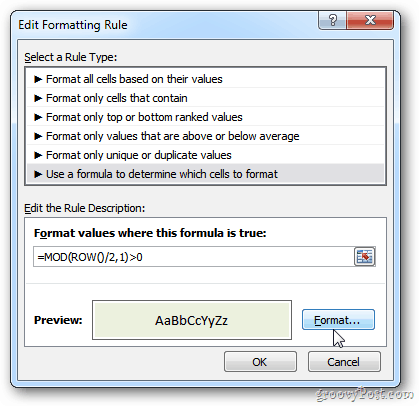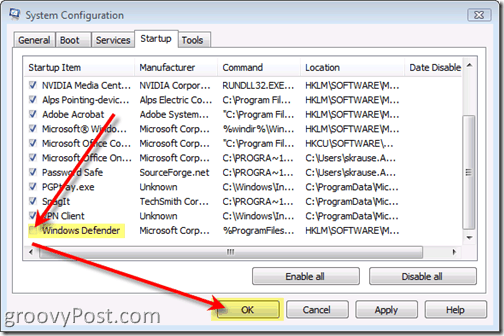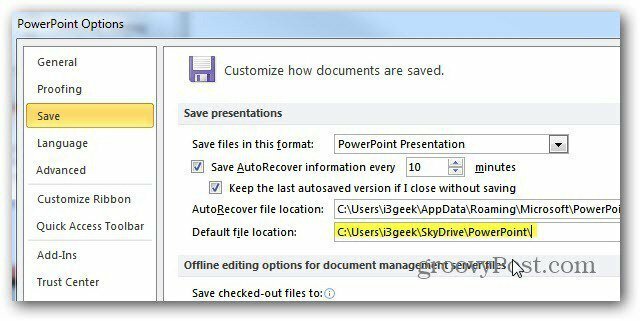Microsoft Excel: Jak zamieniać kolor między rzędami
Biuro Microsoft Microsoft Excel 2010 Excel 2007 / / March 17, 2020
Czasami trzeba ułatwić czytanie dużych arkuszy kalkulacyjnych. Dobrym sposobem jest zmienianie kolorów między rzędami. Oto jak.
W programie Excel przypisywanie naprzemiennego schematu kolorów do rzędów jest znane jako pasy kolorów.
Zacznij od wybrania komórek, do których chcesz zastosować paski kolorów. Lub naciśnij [Ctrl] [A], aby wybrać cały arkusz.
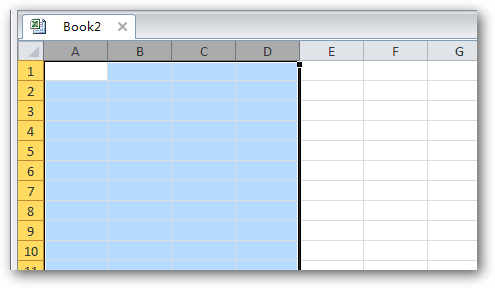
Następnie wybierz kartę Narzędzia główne na Wstążce, wybierz Style i kliknij Formatowanie warunkowe.
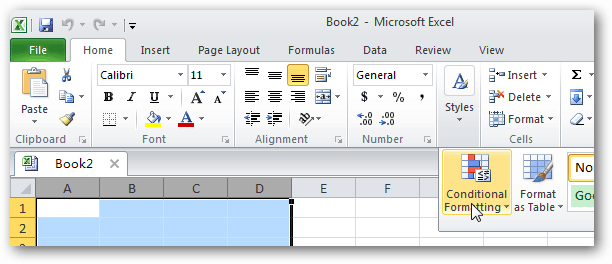
Zostanie wyświetlone menu rozwijane, kliknij opcję Nowa reguła.
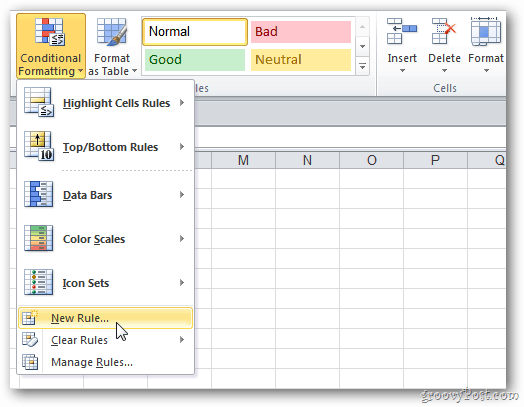
Pojawi się okno dialogowe Nowa reguła formatowania. Kliknij dolną opcję oznaczoną Użyj formuły, aby określić, które komórki sformatować.
W pustym polu wartości formatu skopiuj i wklej następującą formułę:
= MOD (ROW () / 2,1)> 0
Okno Nowa reguła formatowania będzie wyglądać tak. Kliknij Format.

Wybierz kolor wypełnienia i kliknij OK.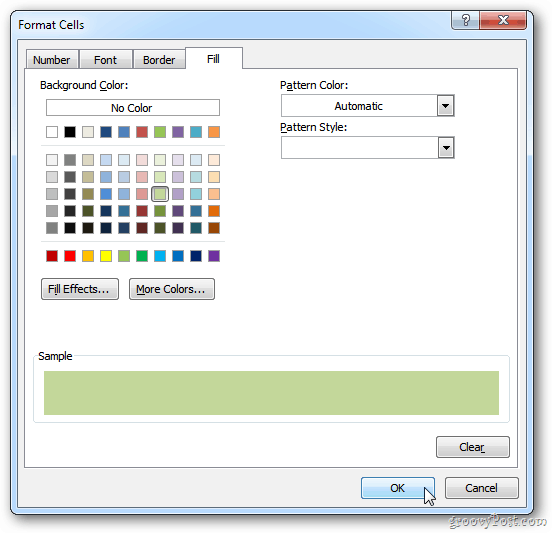
W oknach nowej reguły formatowania zostanie wyświetlony podgląd koloru. Kliknij OK.
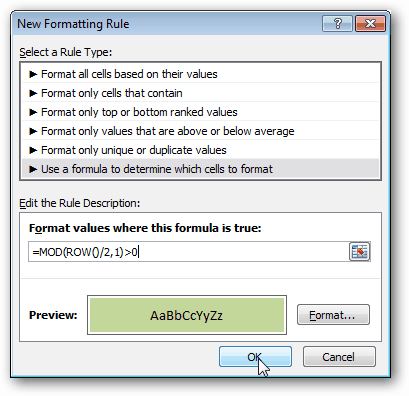
Część arkusza kalkulacyjnego będzie teraz kolorowa.
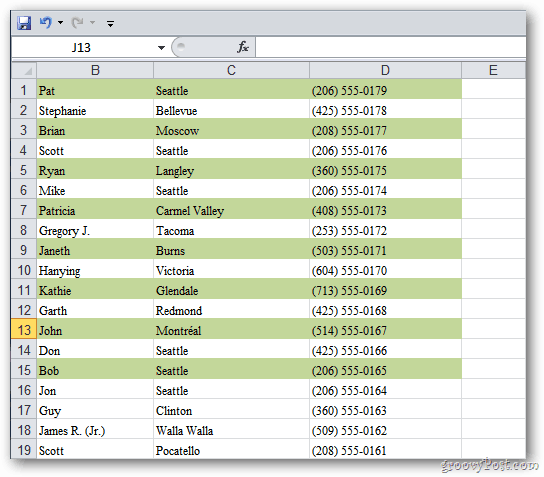
Jeśli chcesz zmienić kolor lub dodać więcej komórek, zaznacz komórki w arkuszu kalkulacyjnym. Następnie na Wstążce przejdź do Warunkowe
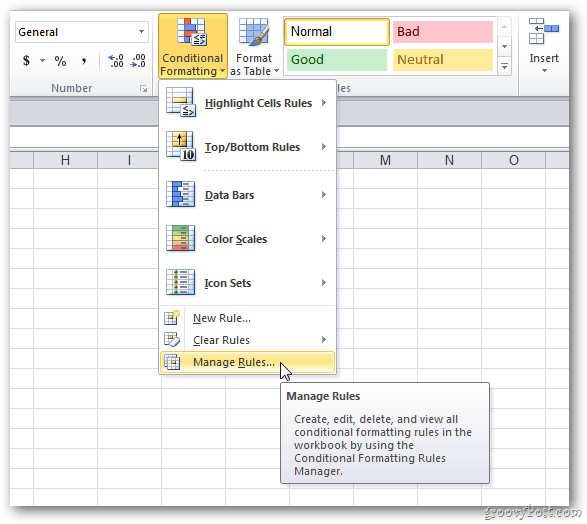
Pojawi się okno Menedżera reguł formatowania warunkowego. Kliknij Edytuj regułę.
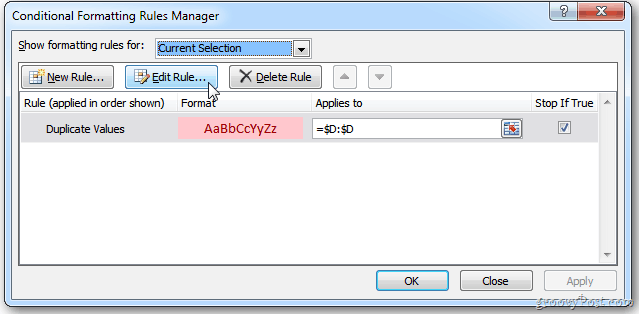
Nastąpi powrót do ekranu Edytuj formatowanie i możesz odpowiednio dostosować.